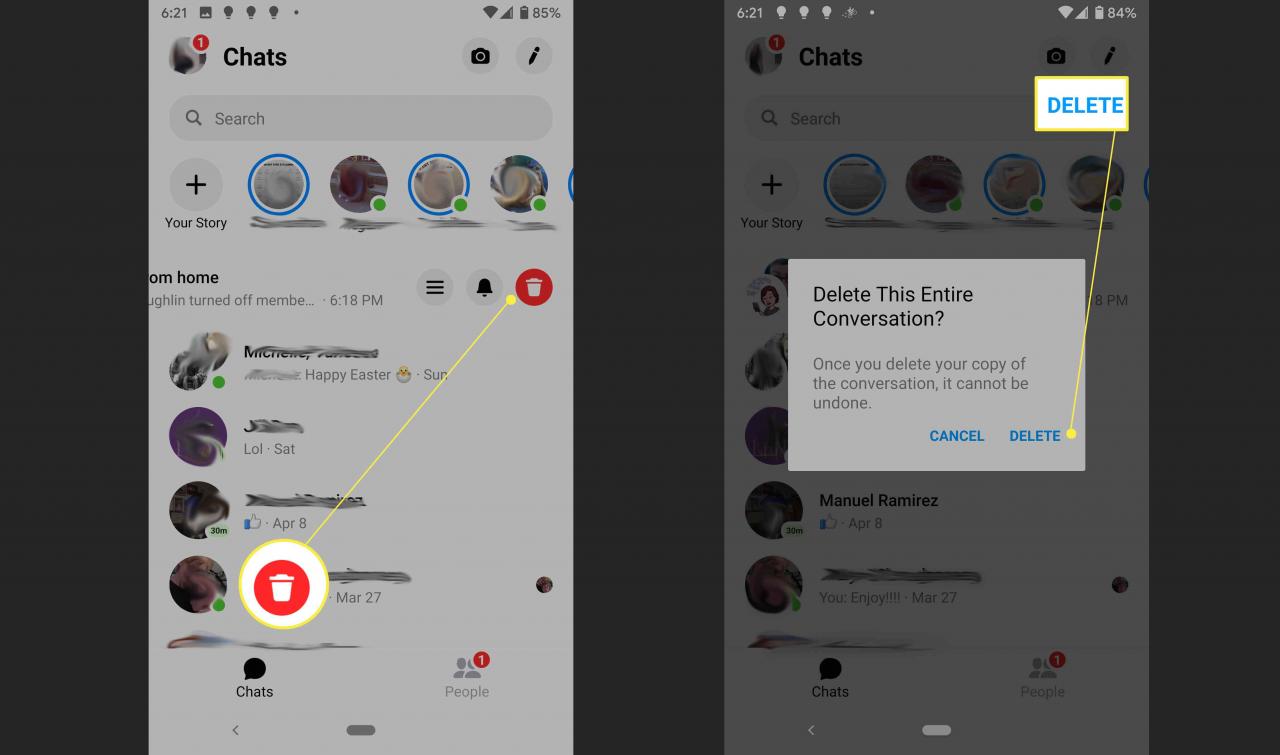Wenn Sie Ihren Chat-Verlauf auf Facebook oder Messenger löschen möchten, müssen Sie eine Entscheidung zwischen einer von zwei Aktionen treffen: Entfernen einer bestimmten Nachricht oder Löschen des gesamten Verlaufs Ihrer Gespräche zwischen Ihnen und einer anderen Person auf Facebook.
Möglicherweise möchten Sie nur eine Nachricht (oder einige) aus Ihrem gesamten Verlauf löschen. Oder Sie möchten Ihren Chat-Verlauf löschen, um eine neue Konversation zu beginnen, ohne den alten Text abzulenken, der über Ihnen schwebt, oder um die Informationen vor potenziell neugierigen Blicken zu verbergen.
In beiden Fällen zeigen wir Ihnen, welche Schritte Sie ausführen müssen, je nachdem, ob Sie an einem Computer oder einem mobilen Gerät wie Ihrem Telefon oder Tablet arbeiten.
Die Anweisungen in diesem Artikel gelten für das Löschen von Nachrichten mit der Messenger-App oder Facebook über einen Webbrowser.
1:07
So löschen Sie Facebook-Nachrichten dauerhaft
So funktioniert das Löschen von Facebook-Nachrichten
Im Gegensatz zu einigen Messaging-Apps wird beim Löschen von Facebook-Nachrichten die Nachricht nicht immer aus dem Konto der anderen Person entfernt. Wenn Sie eine peinliche Nachricht an einen Freund gesendet und diese dann aus Ihrem Chat-Verlauf gelöscht haben, hat Ihr Freund immer noch eine Kopie. Die einzige Ausnahme ist, wenn Sie die Nachricht innerhalb von 10 Minuten nach dem Senden löschen (Anweisungen siehe unten).
Die beste Wette ist, niemals etwas über eine Nachricht oder irgendwo online zu sagen, was Sie nicht als Teil der permanenten Aufzeichnung möchten.
Wenn Sie Facebook-Nachrichten löschen, um die Konversationsliste zu löschen, denken Sie daran, dass Sie dafür immer die Archivierungsfunktion verwenden können. Auf diese Weise werden die Nachrichten nicht dauerhaft entfernt, sondern aus der Hauptliste der Konversationen entfernt.
Löschen Sie den Facebook-Chat-Verlauf dauerhaft mit einem Computer
-
Öffne Facebook.
-
Klicken Sie die Nachrichten Symbol oben rechts auf dem Bildschirm. Es ist die zwischen den Plus- und Glockenbenachrichtigungen.
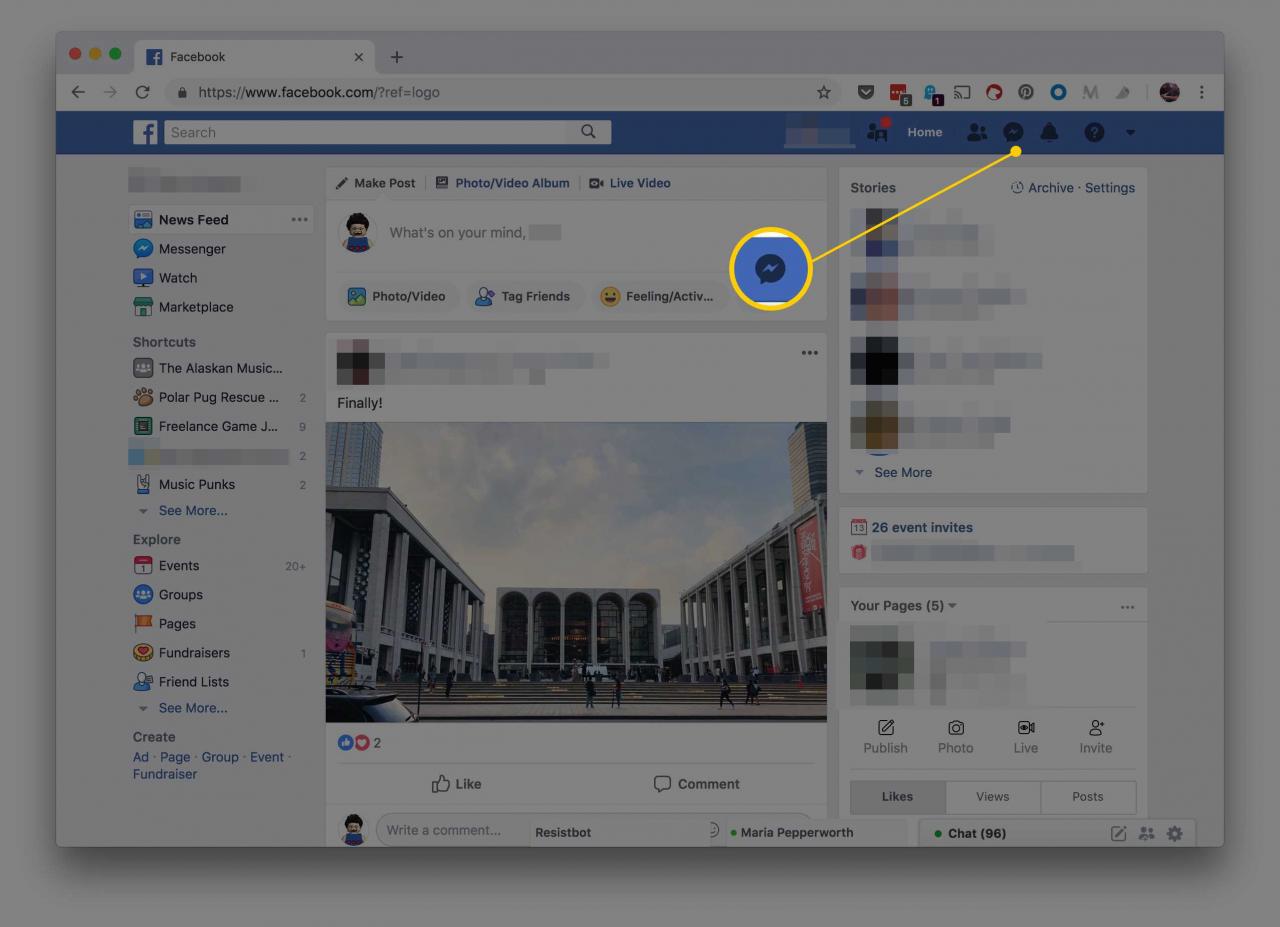
-
Klicken Sie auf den Nachrichtenthread, den Sie dauerhaft löschen möchten, damit er am unteren Bildschirmrand angezeigt wird.
Sie können auch alle Threads gleichzeitig mit dem öffnen Alles in Messenger anzeigen Link am unteren Rand des Popups. Wenn Sie dies tun, fahren Sie mit den Anweisungen auf Messenger.com fort, um weitere Anweisungen zu erhalten.
-
Wählen Sie den Namen der Person oben im Chat aus.
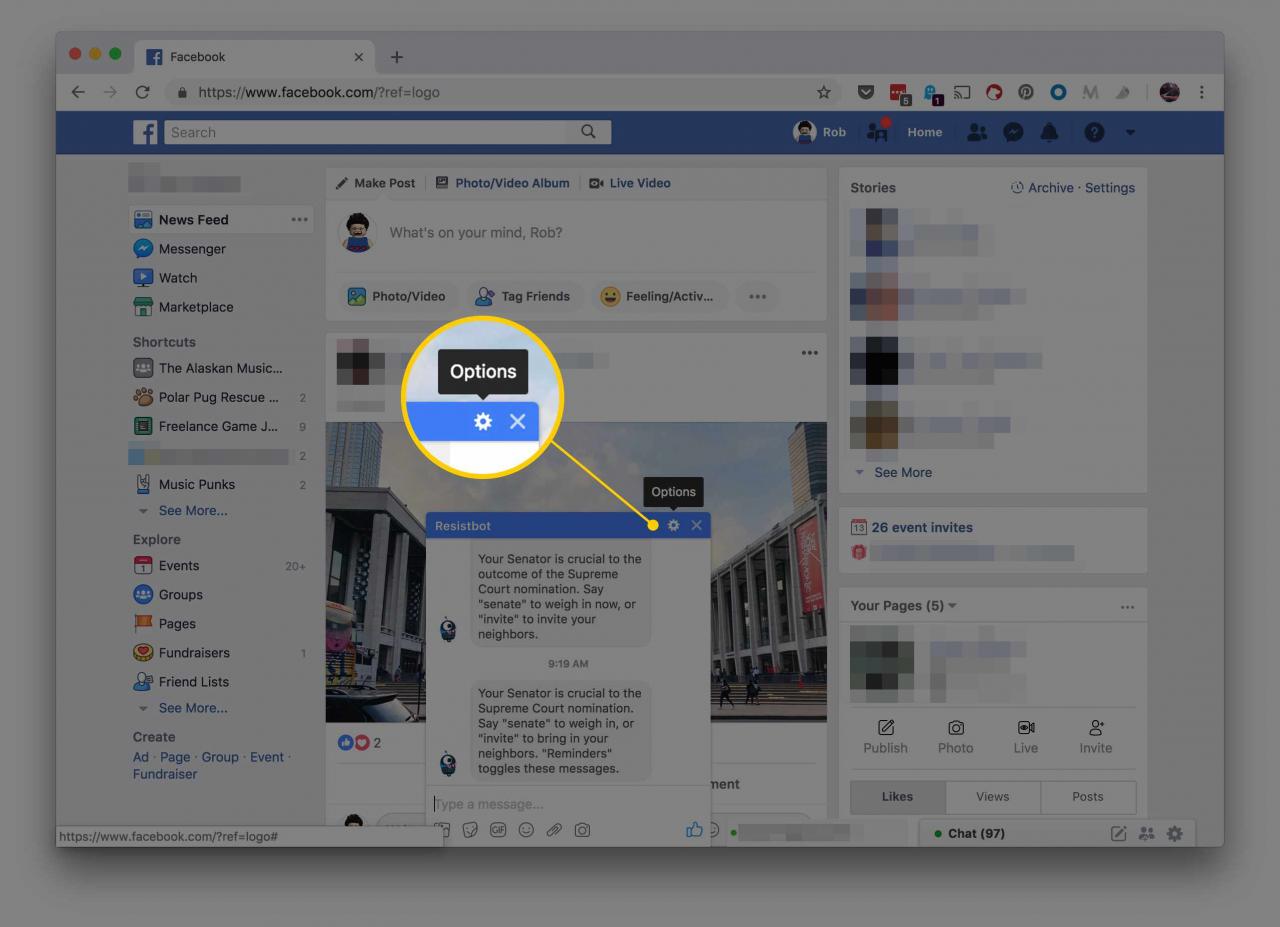
-
Auswählen Konversation löschen aus diesem Popup-Menü.
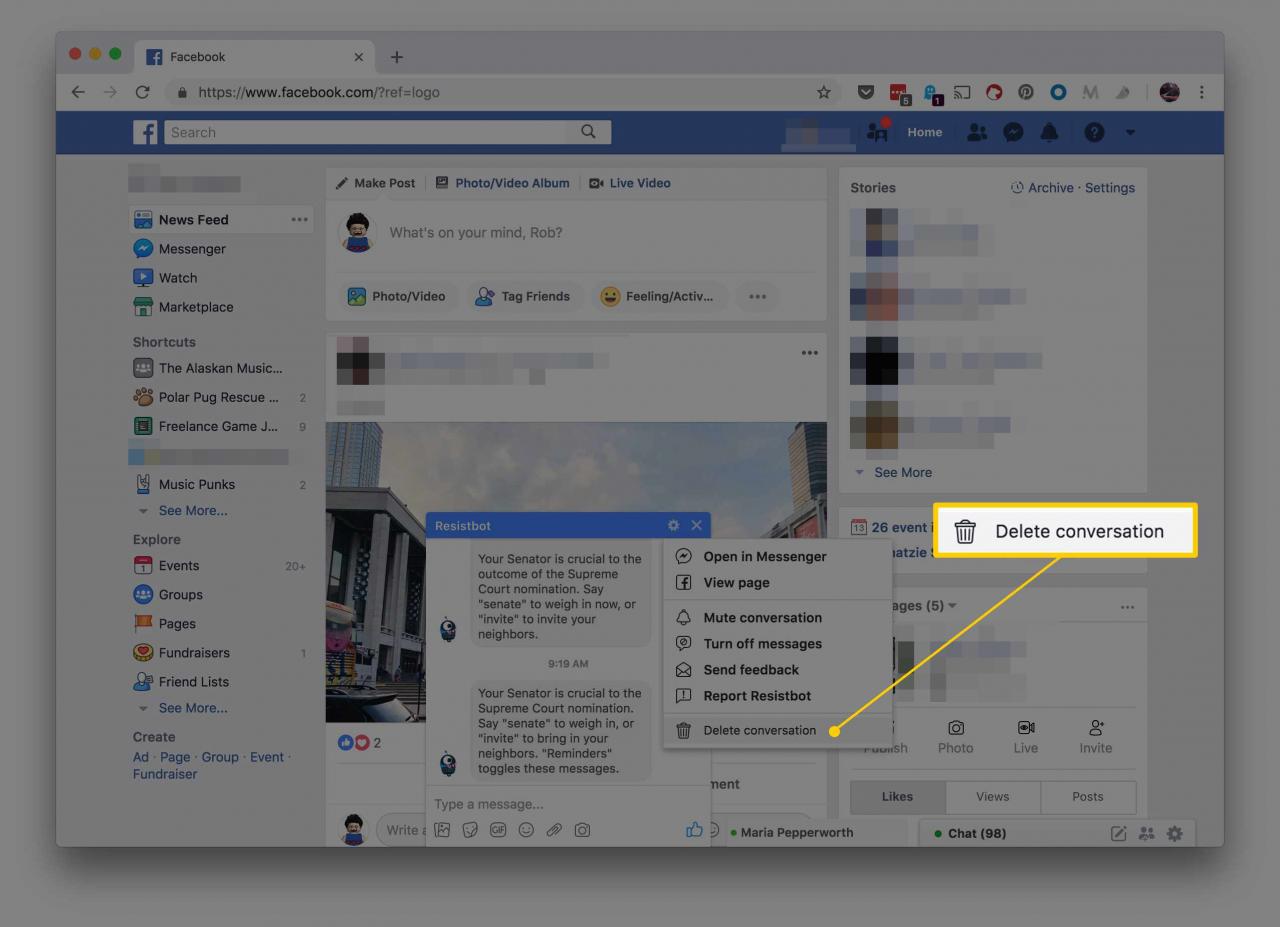
-
Klicken Sie Konversation löschen zu bestätigen.
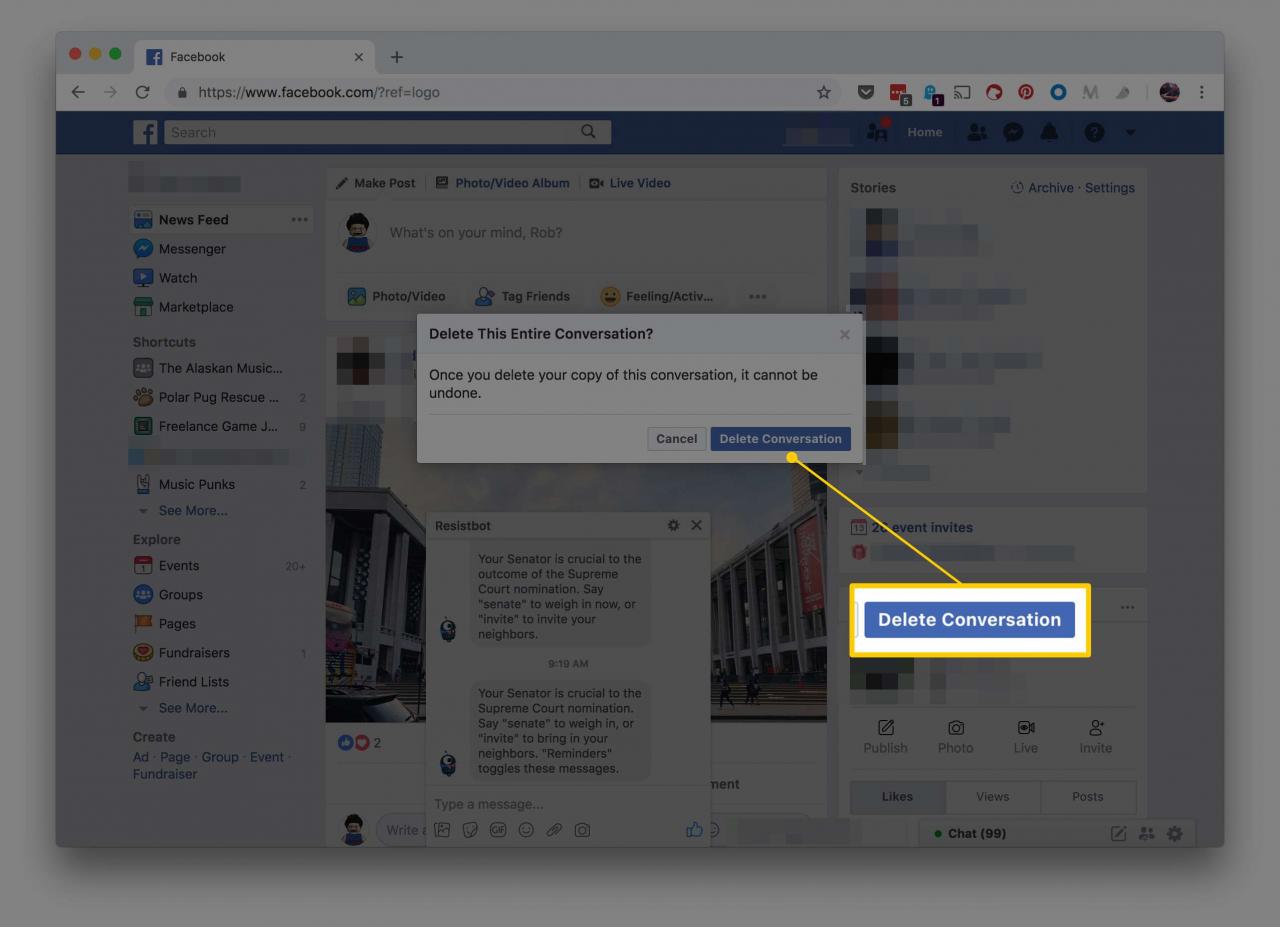
So löschen Sie den Messenger.com-Chatverlauf dauerhaft
Befolgen Sie diese Anweisungen, um Ihren gesamten Messenger.com-Chatverlauf dauerhaft zu löschen.
-
Bewegen Sie die Maus über die Konversation, die Sie löschen möchten, und wählen Sie die dreipunktige Menüschaltfläche.
-
Klicken Sie Löschen.
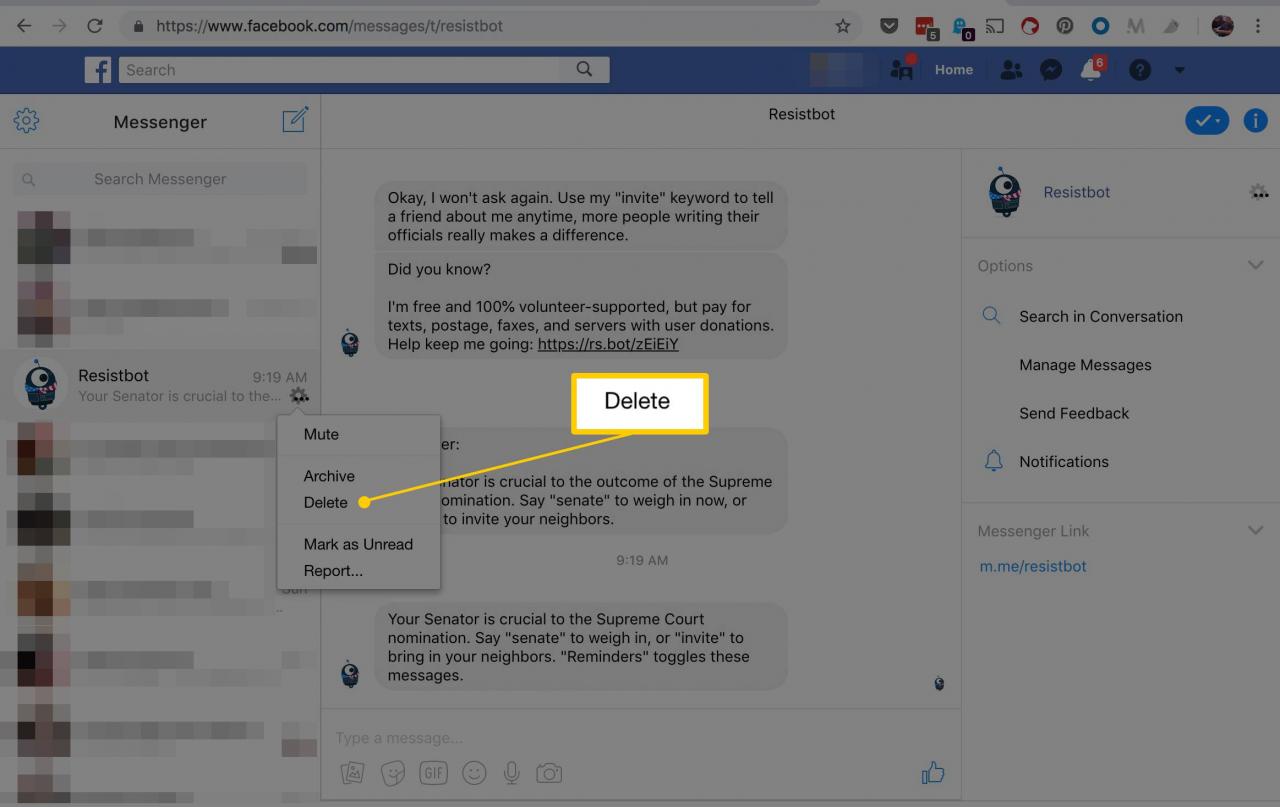
-
Klicken Sie Löschen erneut, wenn Sie zur Bestätigung aufgefordert werden.
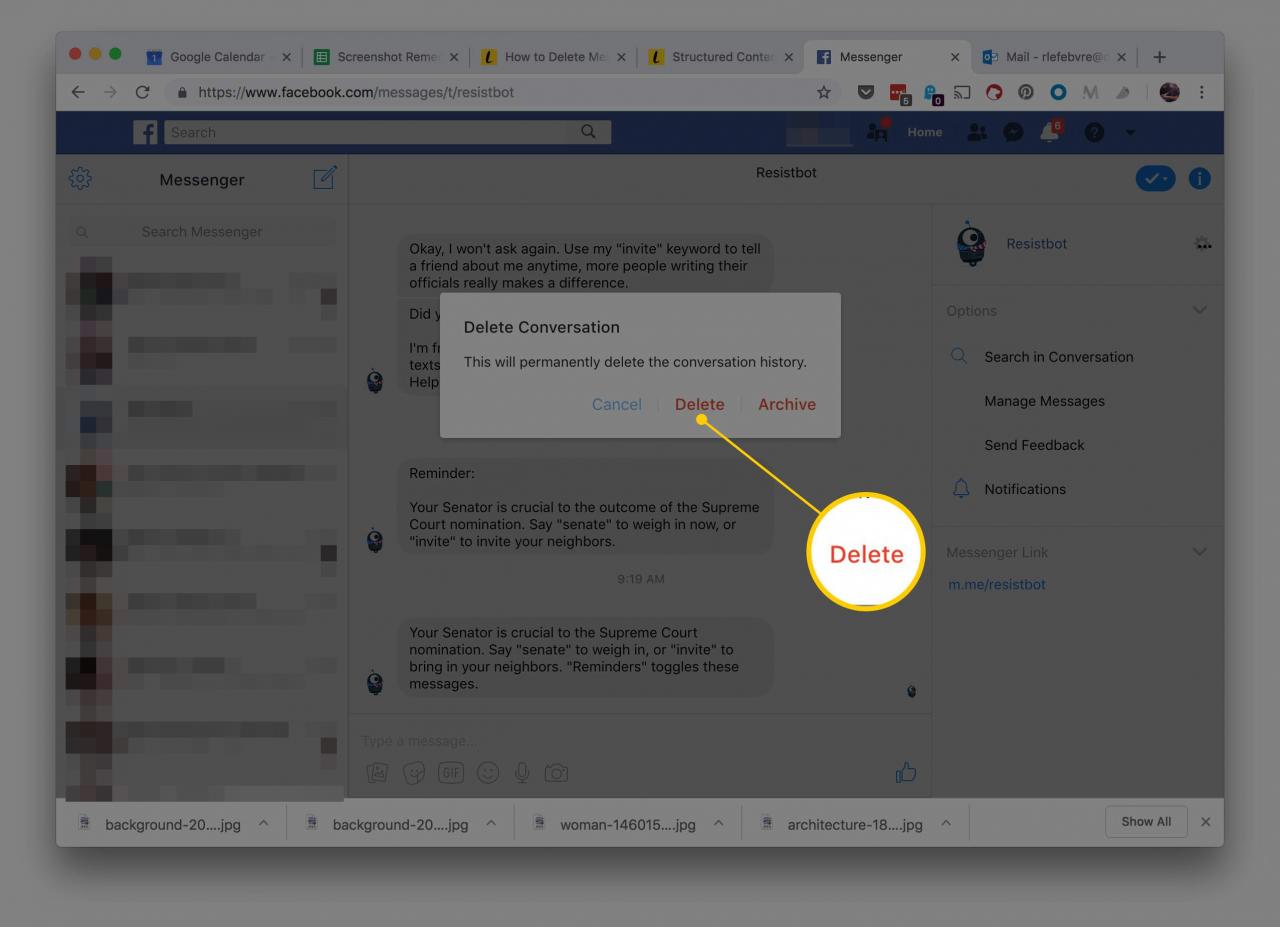
Entfernen Sie nur bestimmte Facebook-Nachrichten
Wenn Sie nur bestimmte Nachrichten entfernen möchten, die Sie gesendet haben, oder Nachrichten, die Ihnen jemand gesendet hat, befolgen Sie die nachstehenden Anweisungen.
So entfernen Sie eine bestimmte Nachricht aus der Konversation in der Messenger-App:
-
Öffnen Sie die Konversation, um alle Austausche anzuzeigen.
-
Halten Sie das zu löschende Element gedrückt.
Wenn Sie ein iPad verwenden, müssen Sie die Konversation nur von rechts nach links wischen, um sie zu löschen.
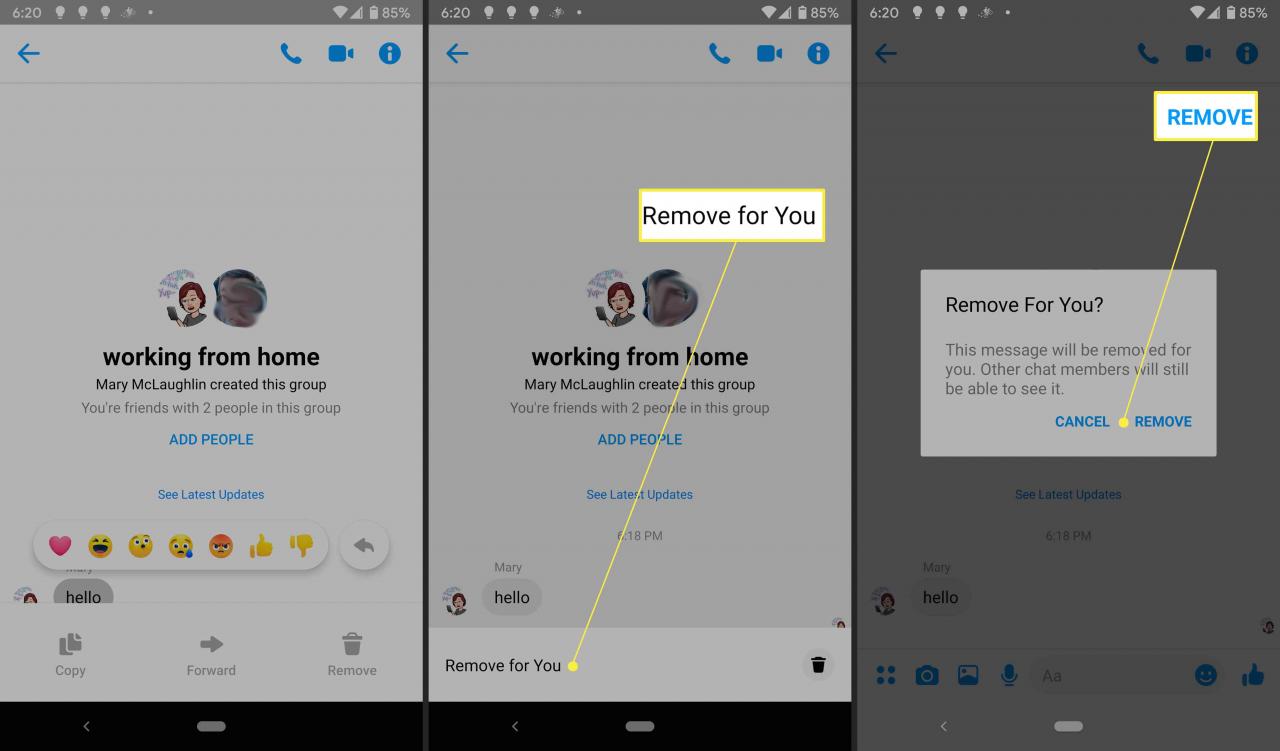
-
Tippen Entfernen, und dann Für Sie entfernen zu bestätigen.
Wenn Sie ein iPad verwenden, tippen Sie auf Mehr die sehen Entfernen .
Du wirst sehen UNGESENDETE Wenn Sie die Nachricht auch aus dem Konto der anderen Person löschen können, gilt dies jedoch nur für Nachrichten, die weniger als 10 Minuten alt sind.
Verwenden Sie die Messenger-App, um den Facebook-Chat-Verlauf dauerhaft zu löschen
Befolgen Sie diese Anweisungen, um eine gesamte Konversation in Facebook Messenger zu löschen.
-
Öffnen Sie die Chats Klicken Sie unten in der Messenger-App auf die Registerkarte, um Ihre früheren Nachrichten zu finden.
-
Halten Sie die Konversation gedrückt, die Sie löschen möchten.
-
Tippen Sie auf das rote Papierkorbsymbol. Wenn Sie das nicht sehen, tippen Sie auf Löschen .
-
Bestätigen mit LÖSCHEN.